135公众号插件安装指南/功能使用介绍
135编辑器公众号插件,可以在 Windows 和 Mac平台上的浏览器上运行,建议在谷歌浏览器上使用。插件安装完成,浏览器页面需进行刷新。
插件安装地址链接复制网址到浏览器:https://www.135editor.com/gzh_plug.html
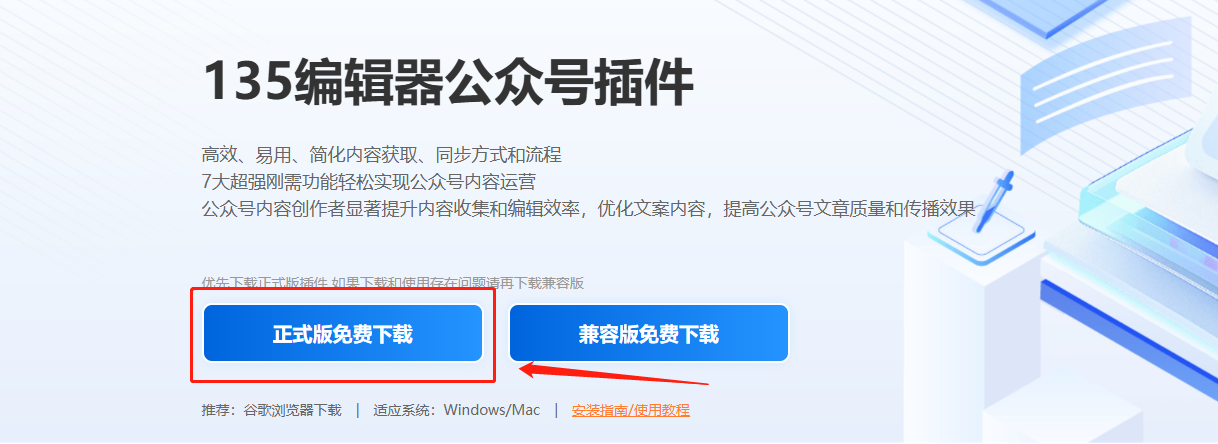
温馨提示:
①,谷歌浏览器可直接使用上方链接进行安装使用,其他浏览器可先尝试使用上方链接进行安装;
②,如若是谷歌浏览器或者其他浏览器出现插件下载的是最新版本,但是安装无法登录插件,或者是其他功能异常,推荐可尝试兼容版插件安装包下载使用,点击查看兼容版插件安装使用教程
1,135编辑器公众号插件常规版安装说明
135编辑器公众号插件常规版本,可以在 Windows 和 Mac平台上的浏览器上运行,建议在谷歌浏览器上使用。插件安装完成,浏览器页面需进行刷新。
(1)第一种插件下载方式:
第一种方式:下方插件安装地址链接复制网址到浏览器:https://www.135editor.com/gzh_plug.html
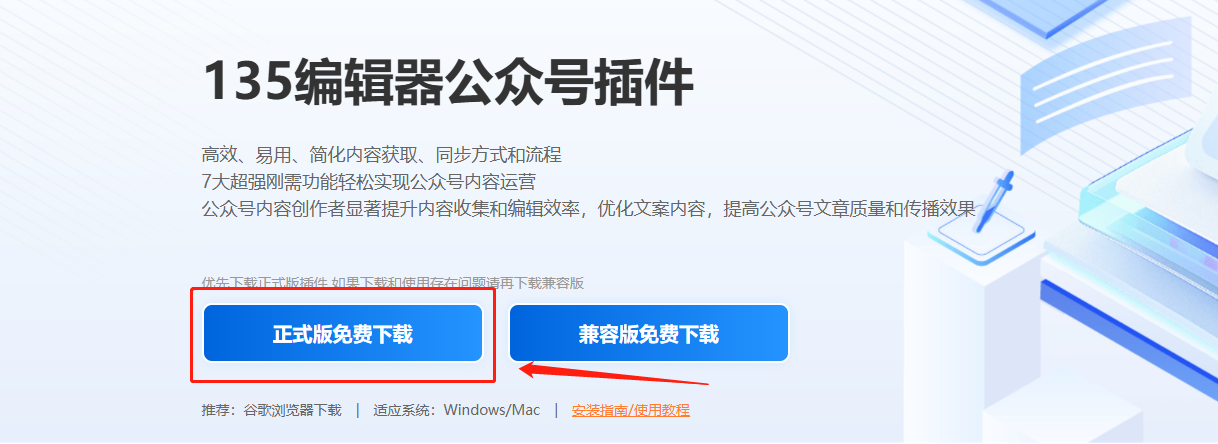
①使用谷歌浏览器打开下载安装地址,浏览器会自动下载好插件,如图所示。可以在下载文件夹中找到下载好的文件,后缀是.crx

温馨提示:135插件是经过安全检测的,并不会损坏你的计算机,请放心使用。
②第一种添加方式:在谷歌浏览器右侧点击更多打开“扩展程序”,打开“开发者模式”,点击加载已解压的扩展程序,选中已下载的插件文档并添加。


③第二种添加方式:还可以点开下载记录,找到下载文件并点击“”文件夹“”,并打开扩展程序,直接将文件拖至扩展程序页面


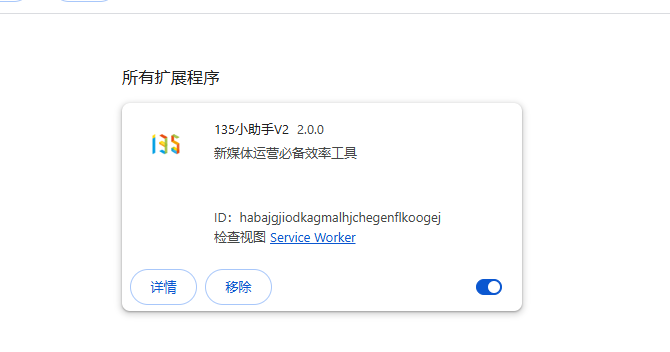
出现该页面说明插件已下载安装完成即可正常进行使用啦!
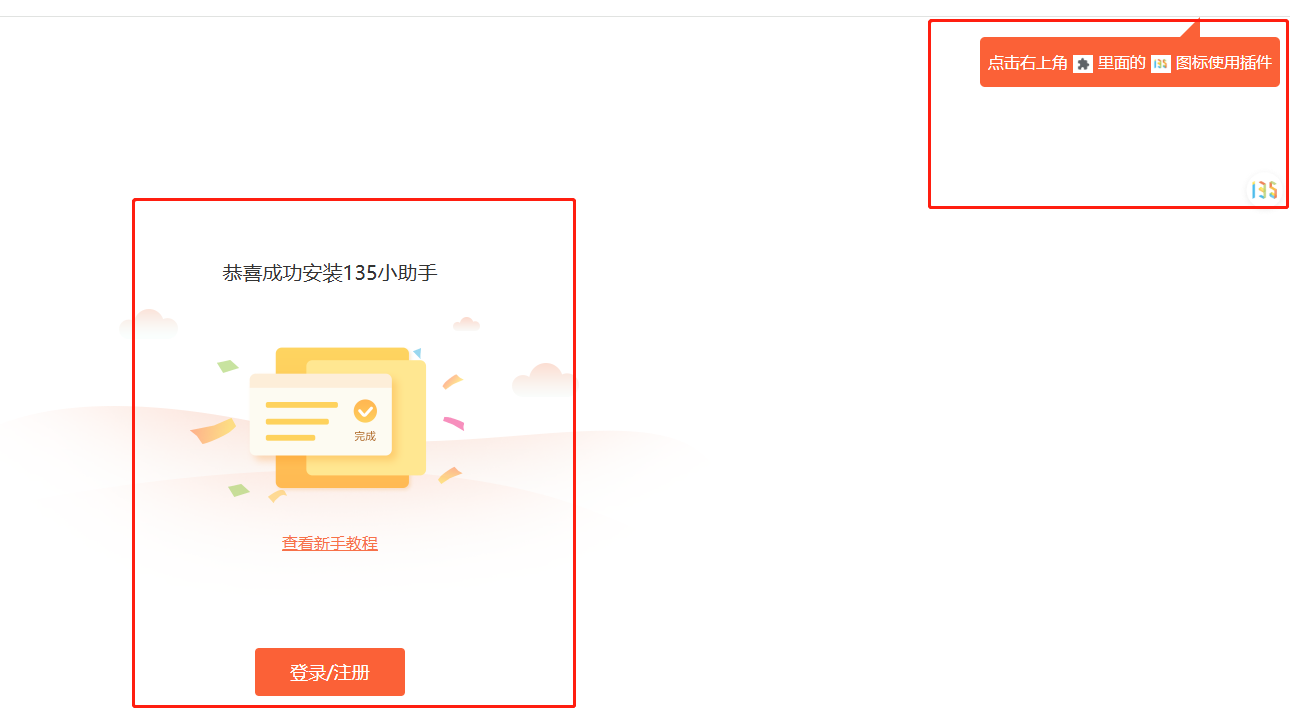
(2)第二种方式:点击保存同步在页面选择“插件同步”并点击【下载135公众号插件】
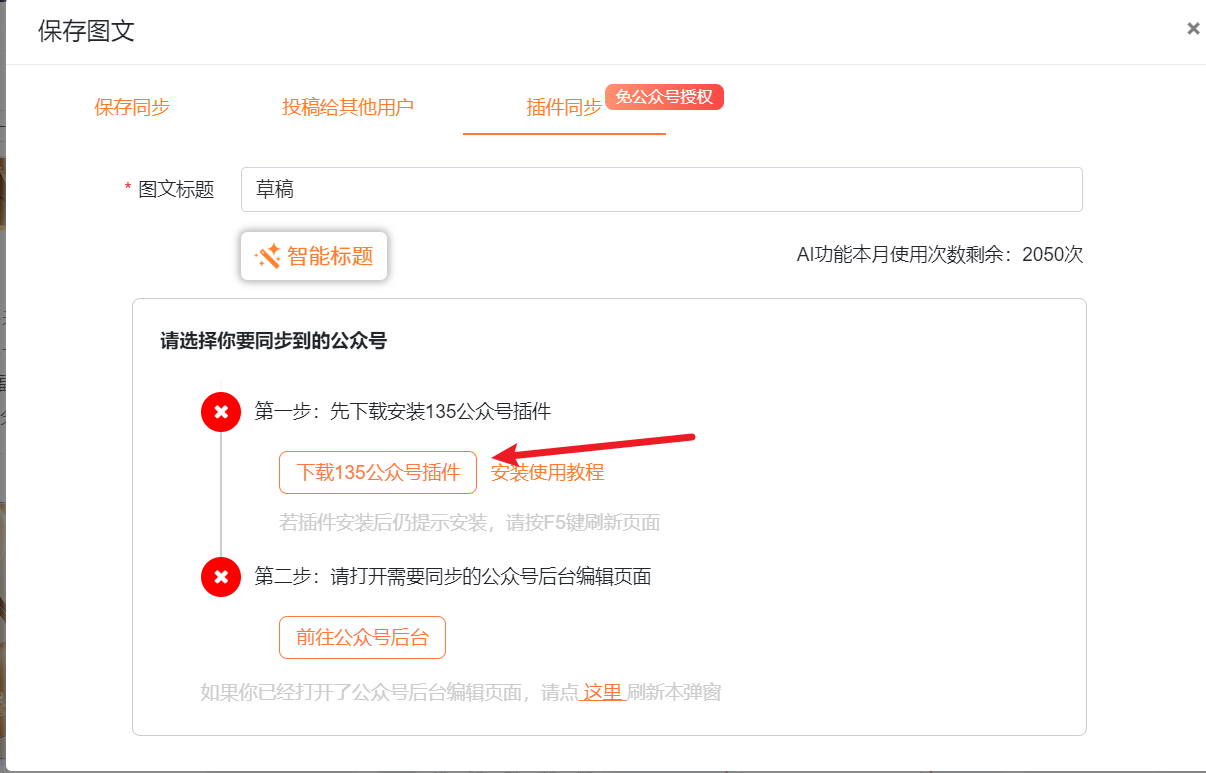
2,135编辑器公众号插件功能介绍说明
当你不方便进行公众号授权,又希望解决复制格式缺失问题时使用135编辑器公众号插件,可以将编辑页面的图文格式快速复制到公众号后台图文编辑器。插件功能强大不仅可使用插件完成公众号推文同步,还可以使用插件进行吸色、抓取图片、获取各项多媒体代码、推文封面图等功能操作,是新媒体人必备高效插件。
135编辑器公众号插件7大刚需功能:
● 使用插件在公众号后台保存文章
● 使用插件在编辑器内同步文章
● 吸色功能
● 抓取图片
● 采集文章
● 查看封面图
● 采集代码
(1)使用插件在编辑器内同步文章
在使用插件保存同步文章前,需要在同一个浏览器页面下打开微信公众号后台的图文编辑页面。
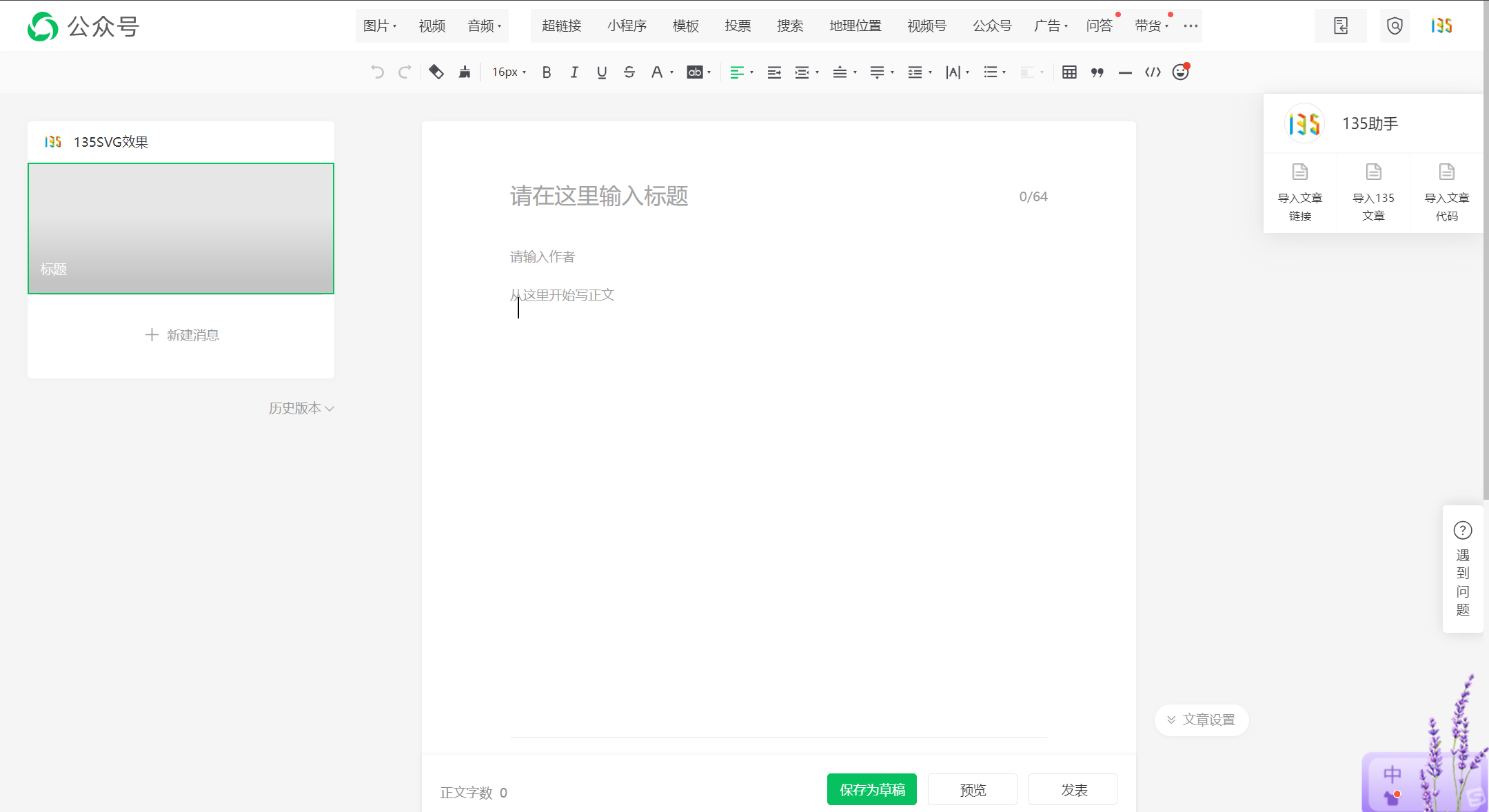
在编辑器右侧找到[保存同步]
选择插件同步
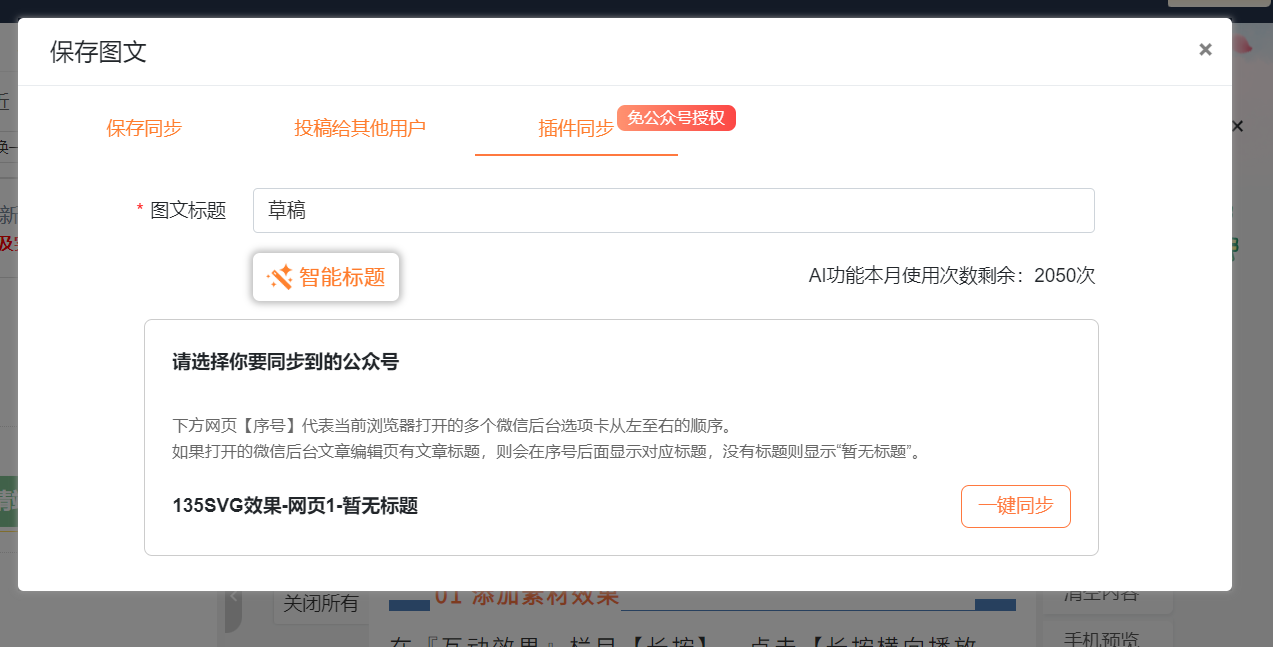
点击[一键同步]就能同步到公众号后台
若是打开了多个微信公众号后台图文编辑页面,插件会自动排列公众号名称、顺序、标题等信息,你可以根据自己的需求选择。
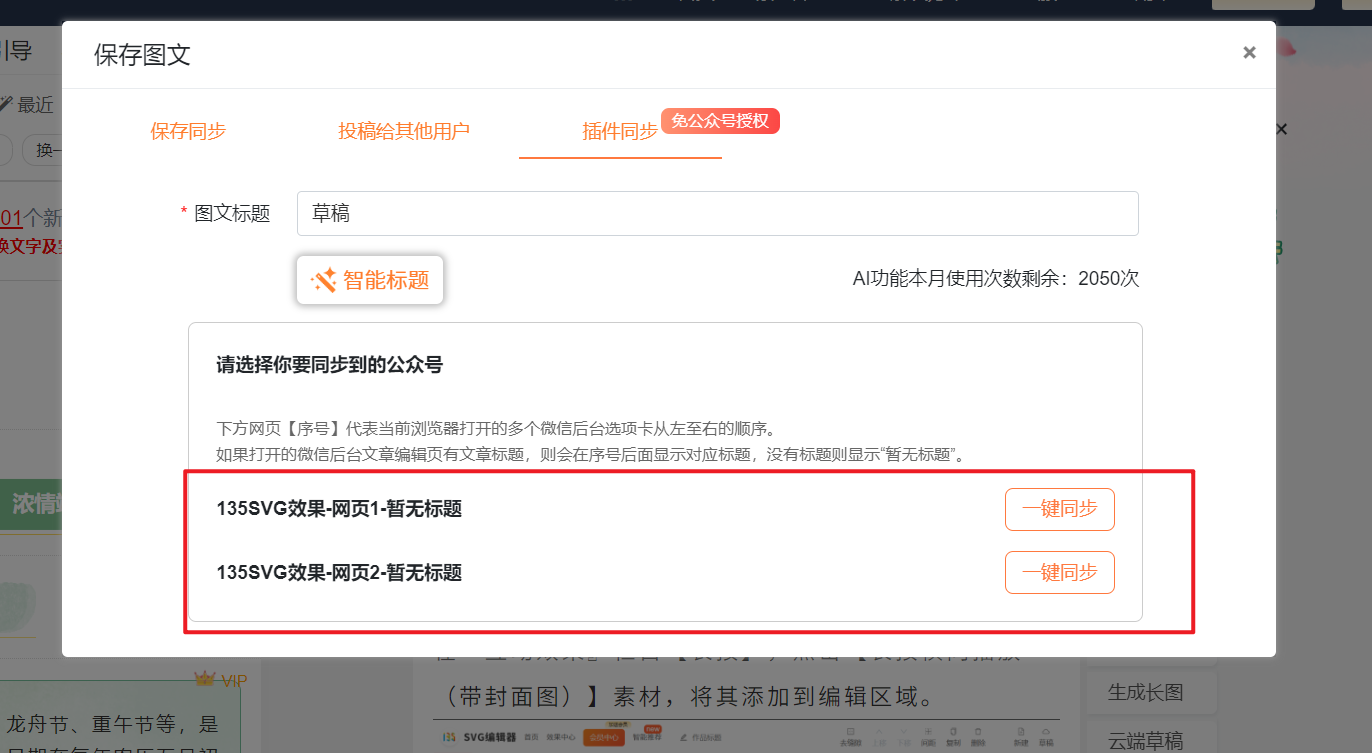
(2)使用插件在公众号后台保存文章
在谷歌浏览器中打开微信公众号后台,新建一篇图文消息,右侧会展示出【导入文章链接】、【导入135文章】、【导入文章代码】功能。
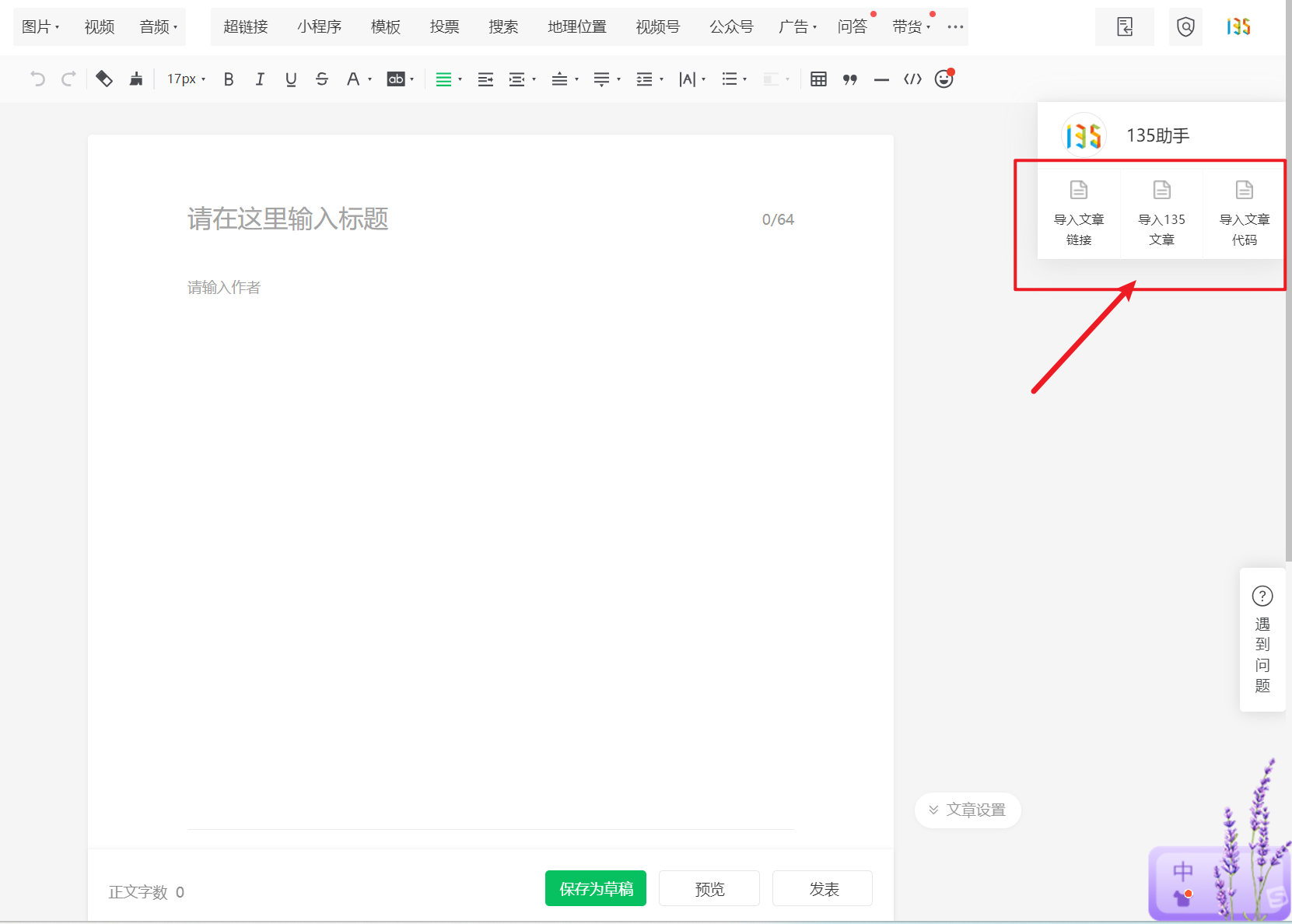
你可以选择导入微信公众号图文链接地址、导入135文章或者导入文章代码的方式,将文章导入到新建的图文消息里进行编辑。
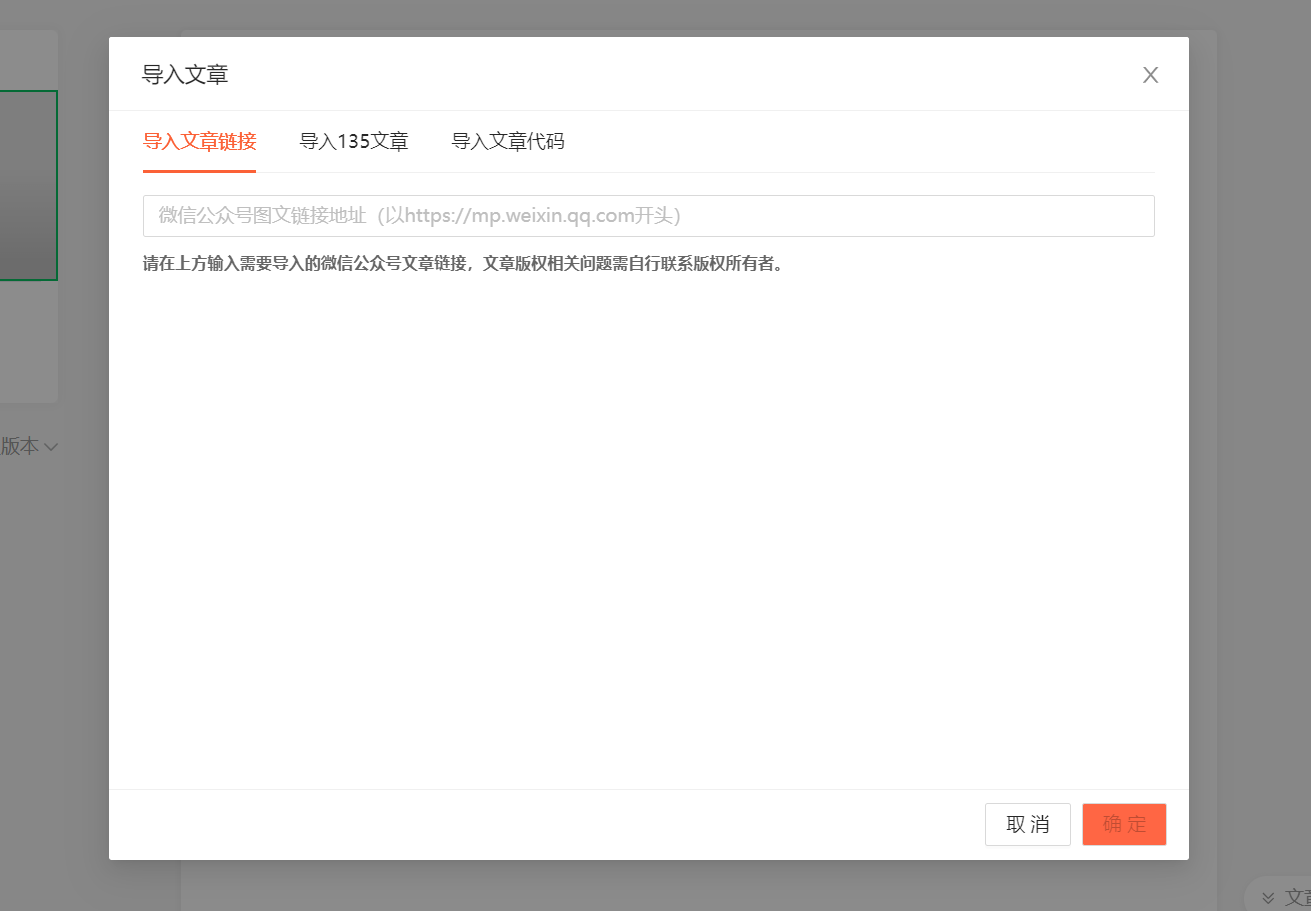
(导入文章链接)
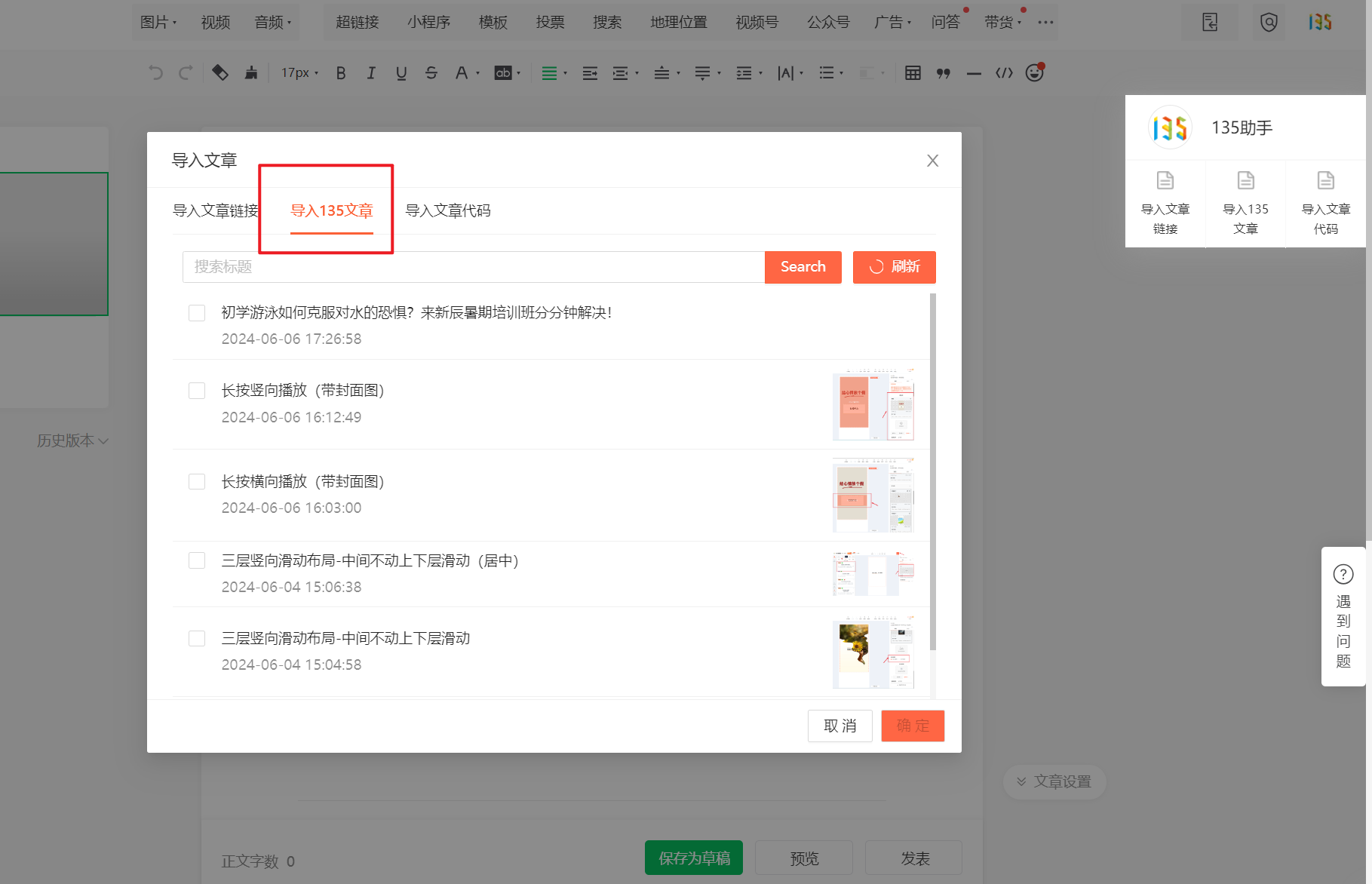
(导入135文章)
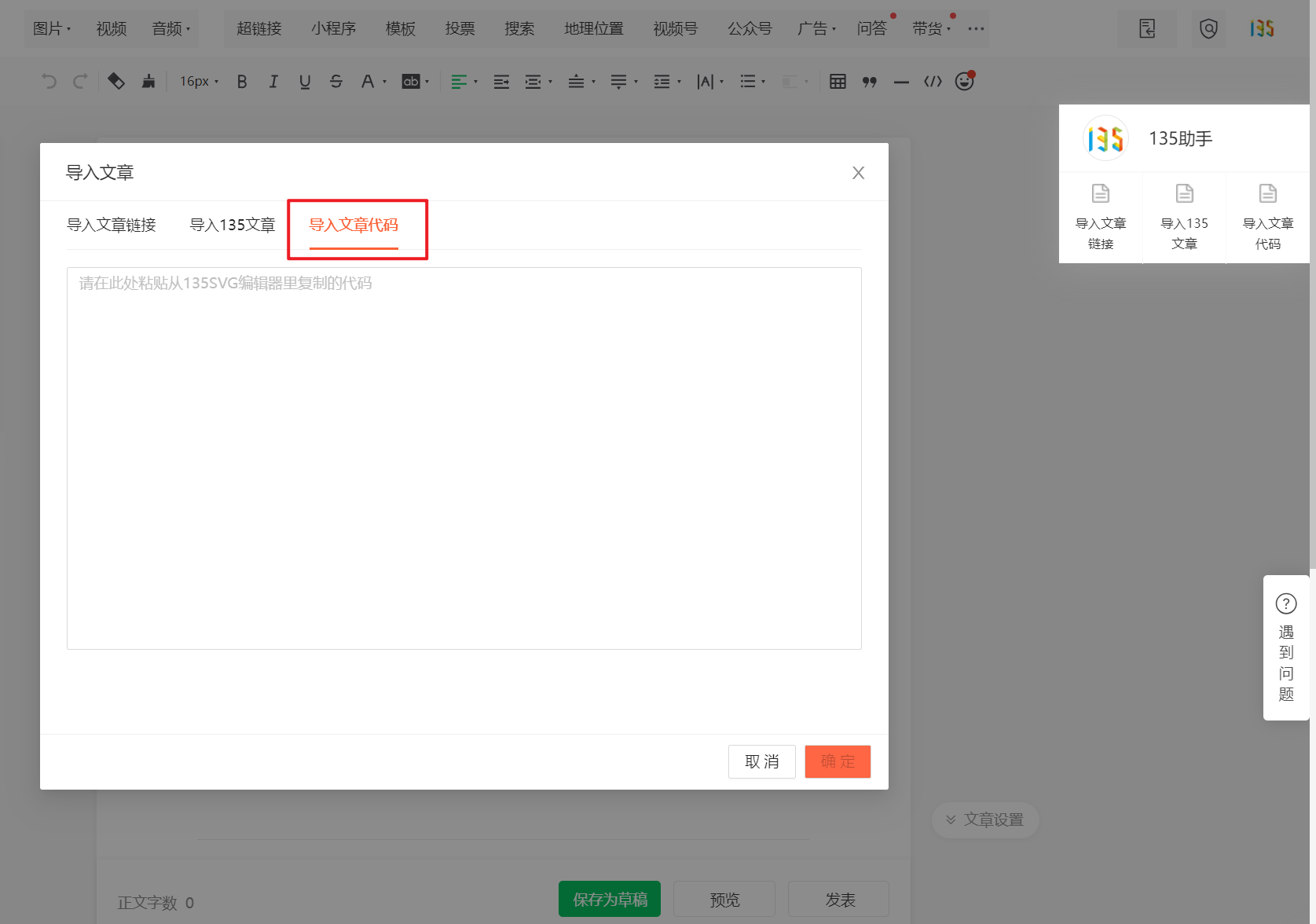
(导入文章代码)
(3)吸色功能
目前吸色功能一共有3个入口:
①,右侧悬浮按钮中的设置面板里
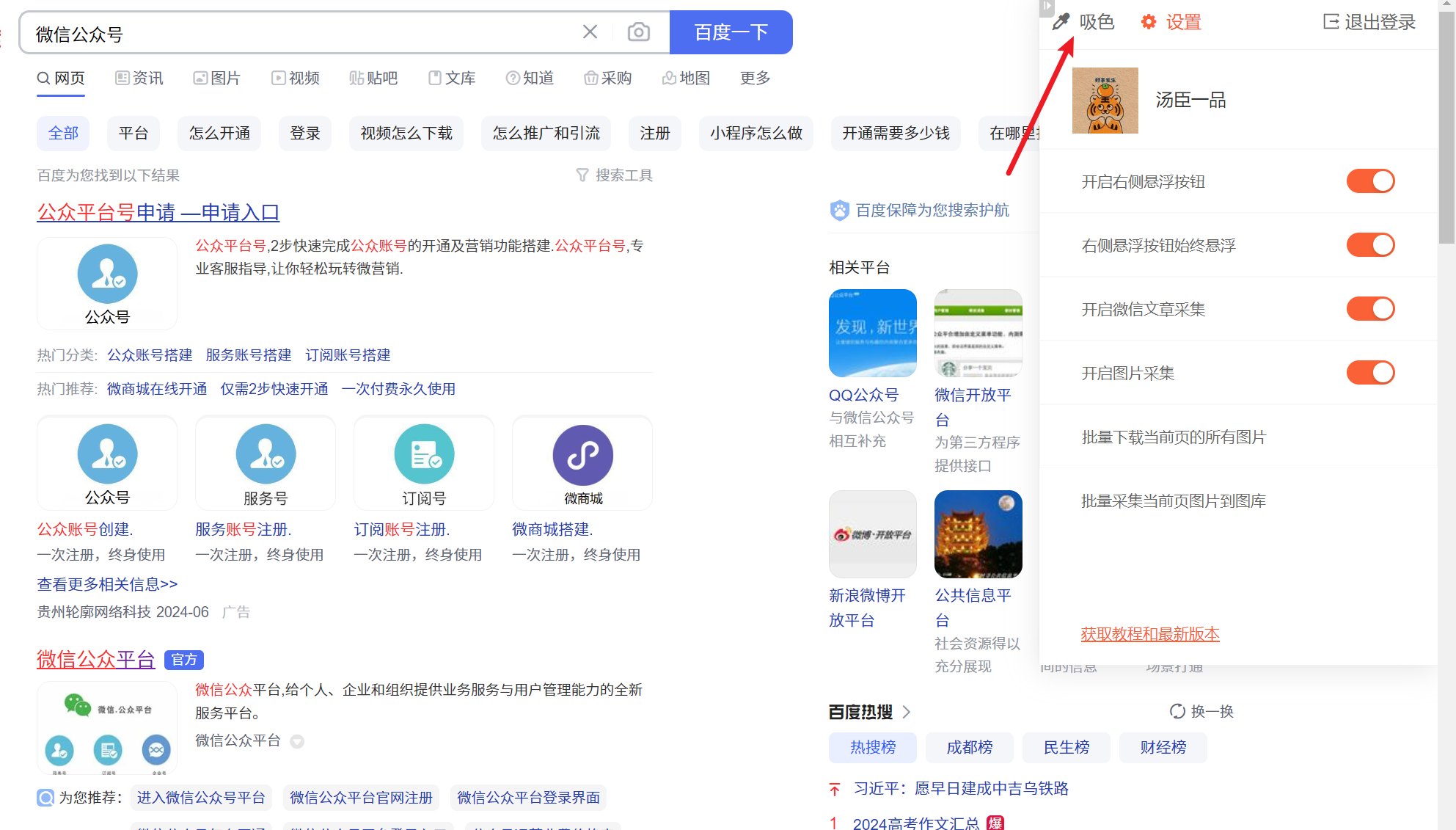
②,微信文章面板中
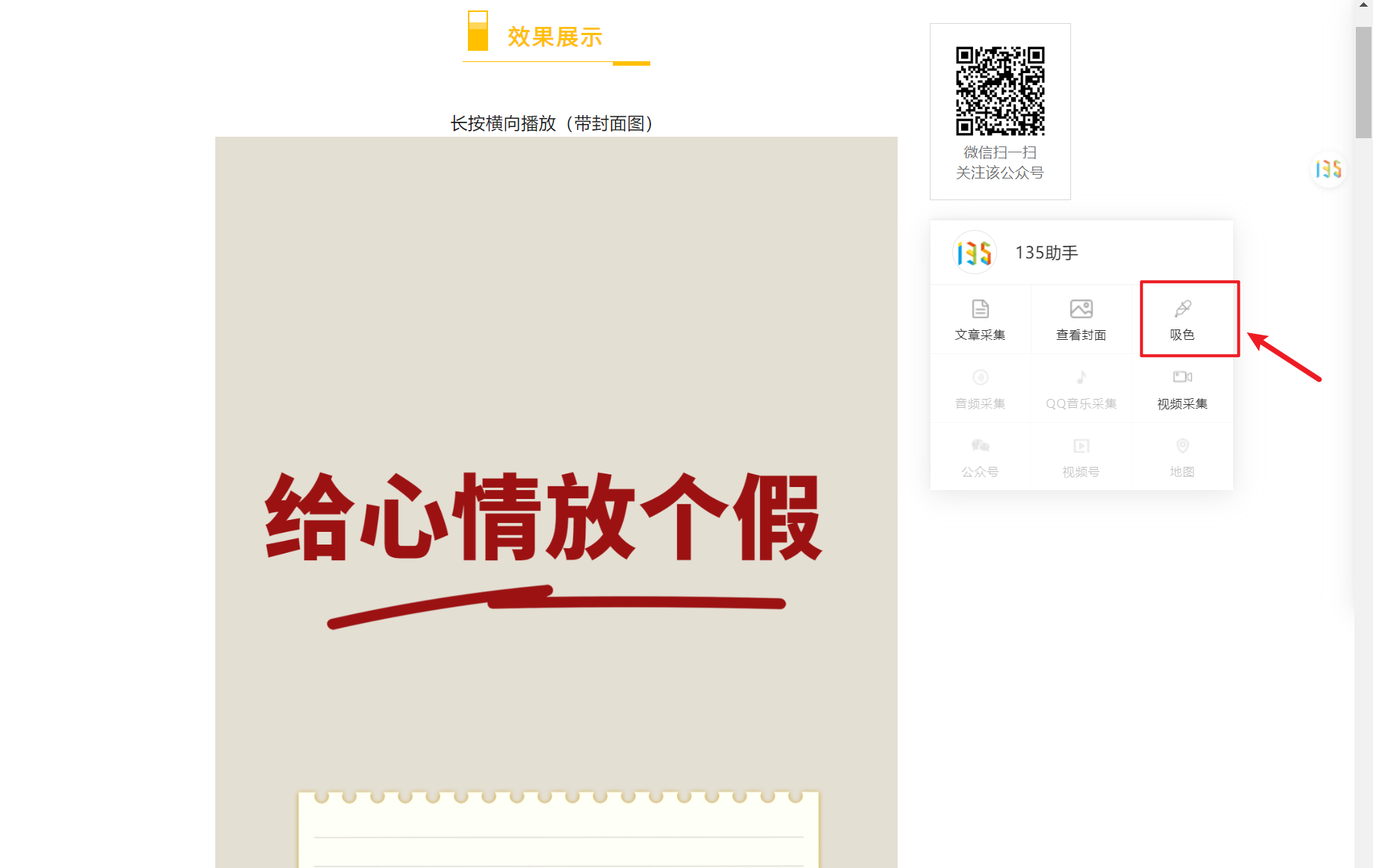
③,编辑器左侧顶部菜单栏下方
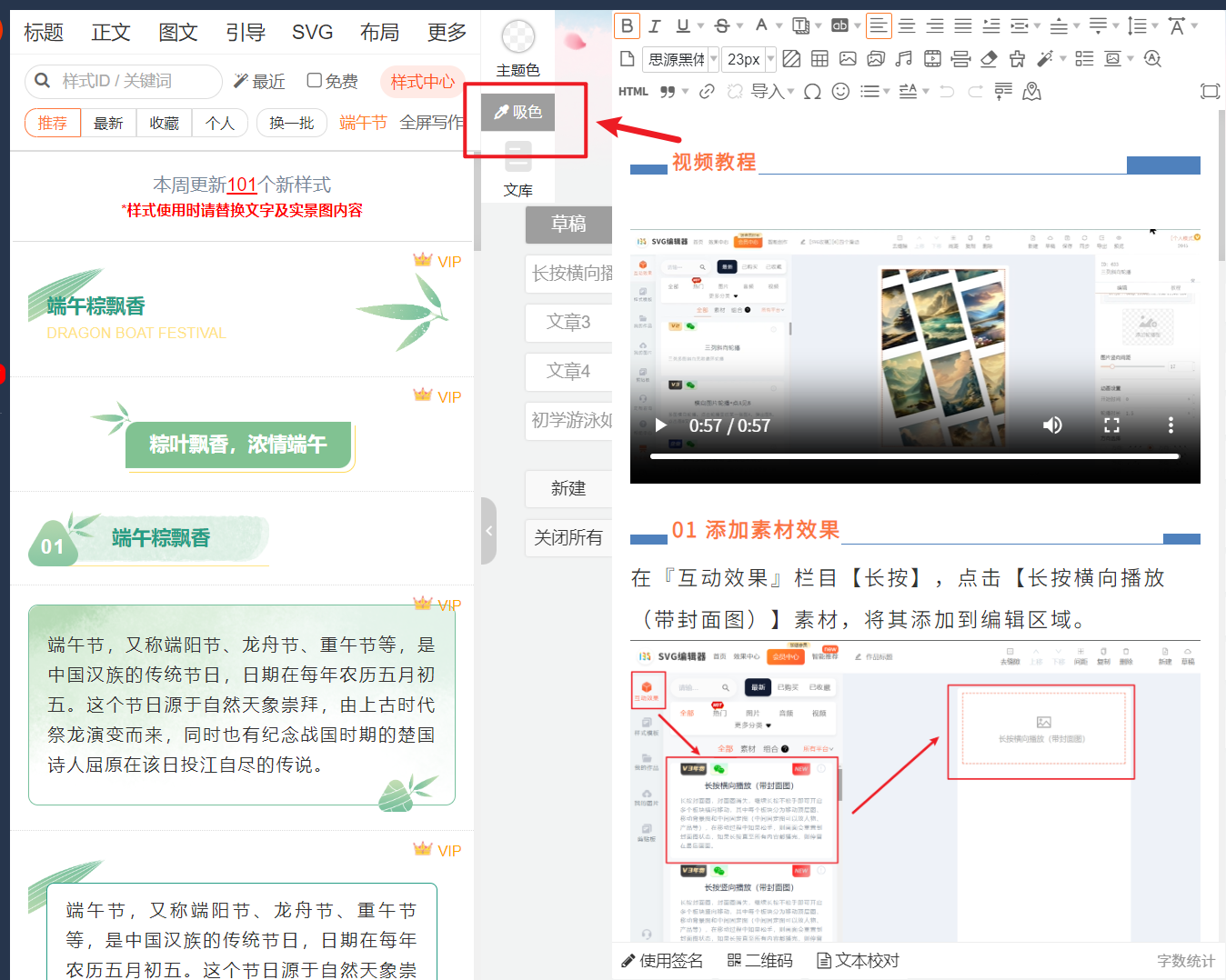
吸色工具的使用方法:点击吸色图标,然后将取色框对准想要吸取的颜色上,点击一下即可将目标颜色值复制成功,然后粘贴到其他填写颜色色值的地方,即可取色成功
操作演示视频:
(4)抓取图片
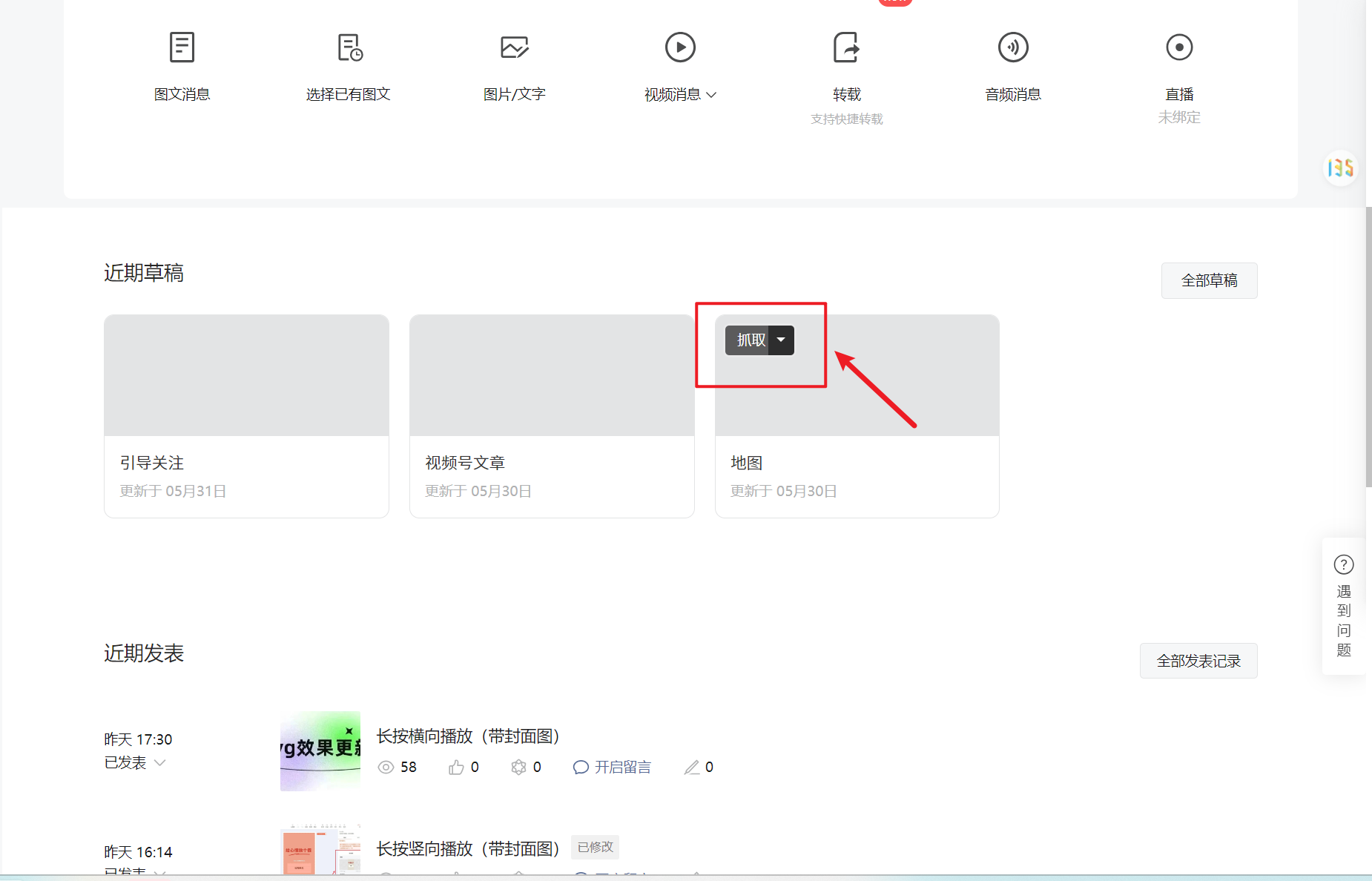
你在大部分网址上都能使用[抓取图片]功能
(5)文章采集
在谷歌浏览器中打开一篇微信文章,右侧会出现135助手功能。
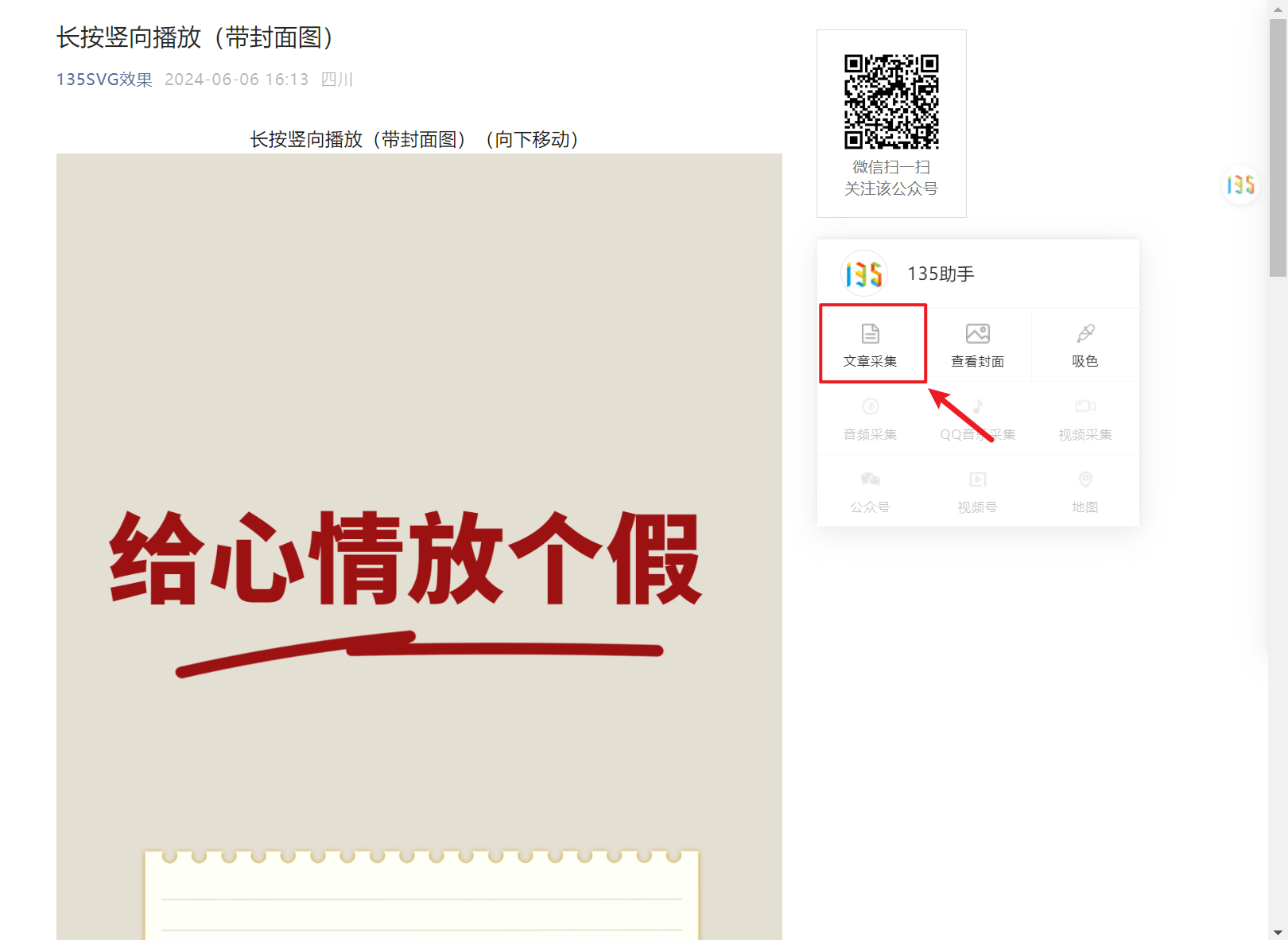
点击【采集文章】,文章会自动采集到你135编辑器【我的文章】中。
点击[立即查看]会自动跳转到编辑器首页[我的文章],查看刚刚采集的文章。
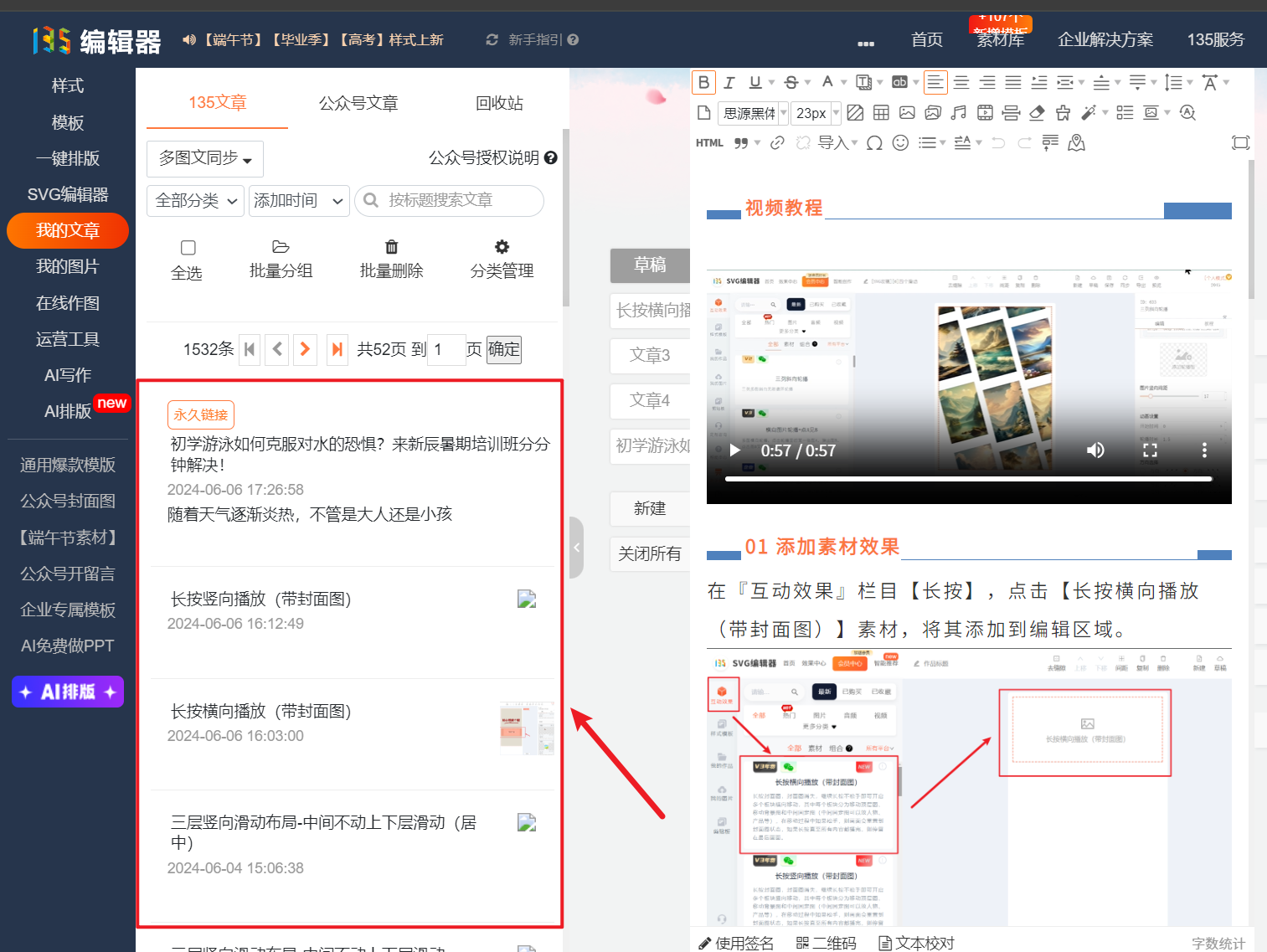
注意:文章采集只会保存到[个人模式]下
(6)查看封面
在谷歌浏览器中打开一篇微信文章,右侧会出现135助手功能,点击【查看封面】,你可以选择将封面图下载到电脑本地,或是保存在135编辑器图片素材中。
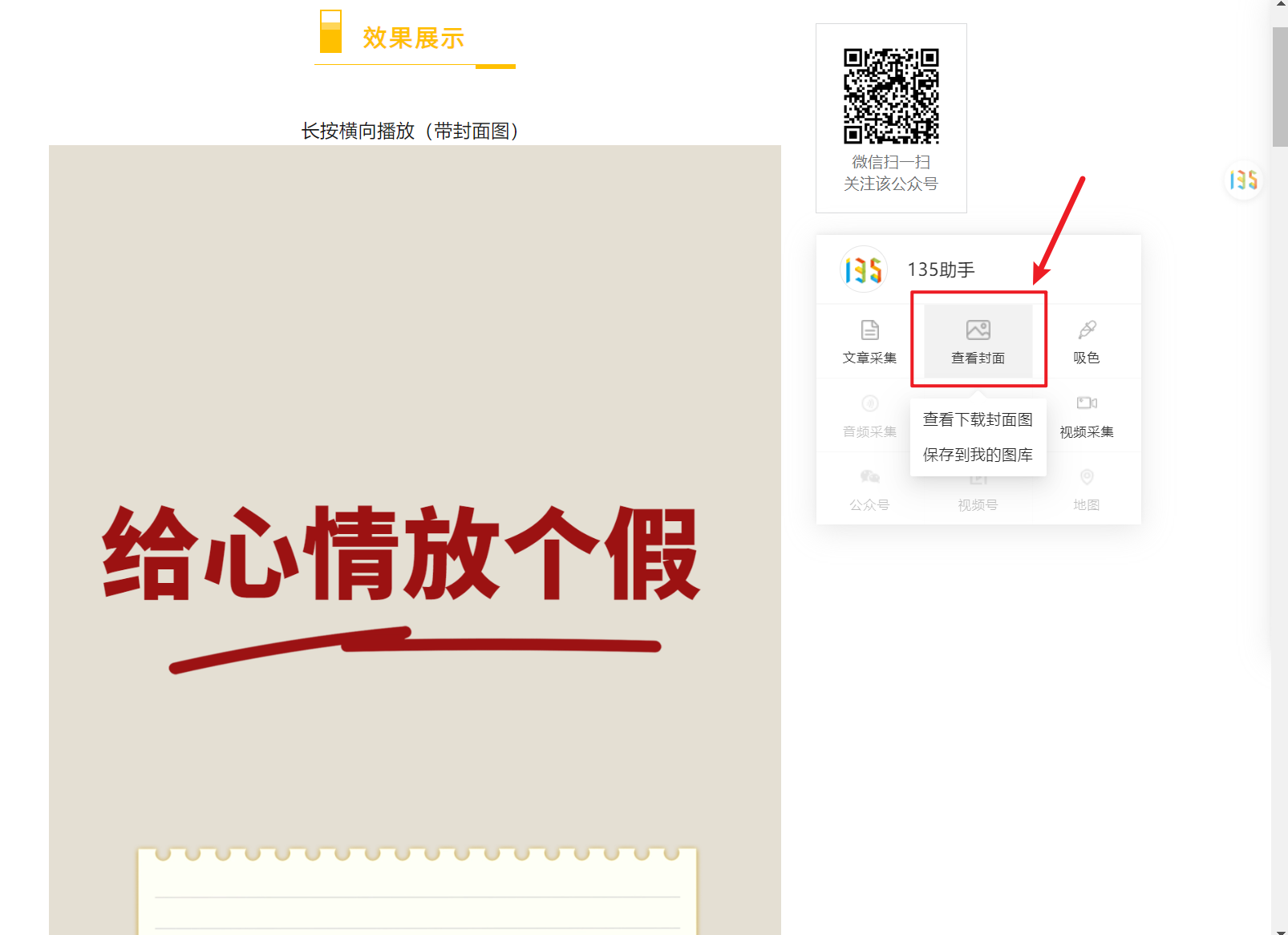
(7)采集代码
注意:该功能仅用于135的SVG编辑器音频、视频、公众号、地图、视频号素材里所需的采集代码,不能用于直接粘贴进普通图文使用。
在谷歌浏览器中打开一篇微信文章,右侧会出现135助手功能,点击【音频采集】、【QQ音乐采集】、【视频采集】、【公众号】、【地图】或【视频号】按钮,在弹出的界面中点击【复制代码】,就可以复制文章里音频、视频或公众号名片的代码了。
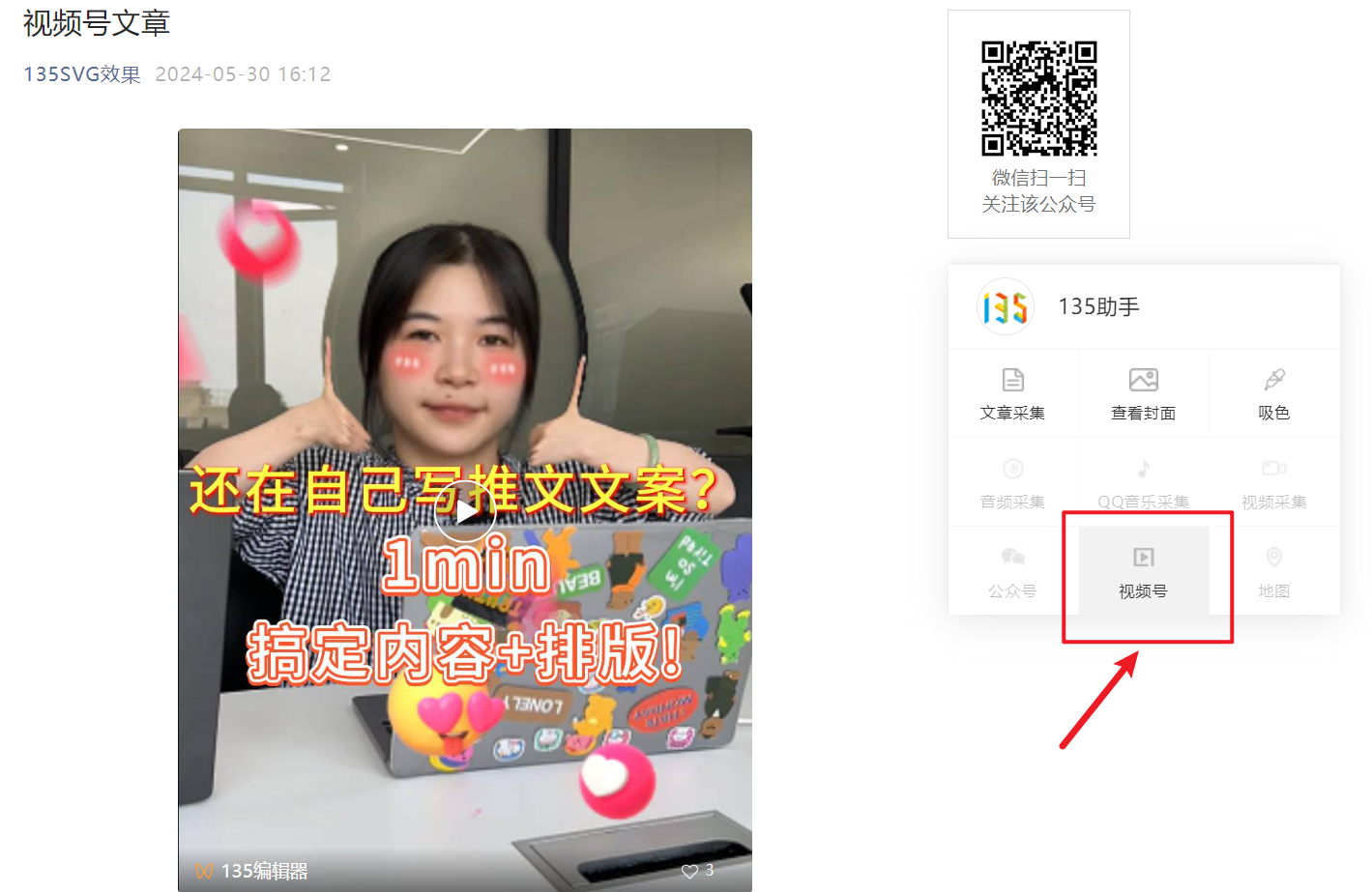
- END -
如果您的疑问尚未被解决
请在帮助中心内【联系客服】
我们诚挚邀请您给135编辑器提供【意见和建议】
微信关注135编辑器 ID:editor135 ,获取更多排版干货知识

